آموزش مقدماتی QGIS از نصب تا خروجی AutoCAD + ترفندها
- مقدمه
- نمایش نقشه در نرمافزار QGIS
- اضافه کردن نقشه ماهوارهای به QGIS
- تبدیل مختصات به WGS 84 در QGIS
- جستوجوی نام شهرها یا مکانهای خاص در QGIS
- رسم پلیگان (Polygon) در نرمافزار QGIS
- ویرایش نقاط (گوشه های) پالی گان
- محاسبه مساحت و محیط پلیگون در QGIS
- جدول اطلاعات در QGIS
- خروجی دادهها از QGIS به اتوکد (AutoCAD)
مقدمه
QGIS را میتوان یک نرمافزار رایگان و متنباز در زمینه سیستم اطلاعات جغرافیایی دانست که کاربر میتواند به کمک این نرمافزار اطلاعات مکانی را مشاهده و یا ویرایش کند، همچنین میتواند دادههای مکانی پروژههای موجود را بهدقت تجزیهوتحلیل نماید.
علاوه بر موارد گفته شده، مهمترین قابلیت نرمافزار qgis این است که کاربر میتواند به کمک آن نقشههای مکانی ایجاد کند و آن خروجی متناسب با نیاز خود بگیرد.
این نرمافزار از قابلیتها و جنبههای کاری مختلف برخوردار است که در زیر با مهمترین آنها آشنا میشویم:
- قابلیت استفاده از ابزارهای پردازشی مانند (Georefrecing ، (GDAL برای پردازش گرافیکی روی انواع دادهها
- قابلیت کاوش به کمک نرمافزارهایی مانند (identify ، search، selection…) بر روی انواع دادهها
- قابلیت نمایش انواع دادهها به شکل raster و vector یا با فرمتهای مختلف مانند shapefile ، kml، geojson
- قابلیت نوشتن کدهای پایتون با استفاده از ماژول Arcpy
- قابلیت استفاده از افزونههای آماده یا نوشتن افزونههای جدید
- قابلیت ساخت WebGIS و یا استفاده از سرورهای نقشهای OSM
- قابلیت ساختن نقشه، مدیریت نقشه و نیز گرفتن خروجی از نقشهها در بخش shapefile نرمافزار
- قابلیت استفاده از نقشه osm، ویرایش اطلاعات osm و ذخیره آن با فرمت دلخواه
- قابلیت پشتیبانی از لایههای raster و vector
- قابلیت تبدیل دادههای وکتوری به polygon ، point و line
نمایش نقشه در نرمافزار QGIS
برای نمایش نقشه در نرمافزار QGIS، باید یک نقشه پایه (Basemap) به لایههای پروژه خود اضافه کنید. QGIS به صورت پیشفرض، نقشهای را نمایش نمیدهد و فقط یک بوم خالی (Canvas) برای کار با دادهها در اختیار شما قرار میدهد.
برای اضافهکردن نقشه پایه، میتوانید از پلاگینهای داخلی یا خارجی استفاده کنید. سادهترین و بهترین راه، استفاده از پلاگین QuickMapServices است.
افزودن نقشه پایه با استفاده از پلاگین QuickMapServices
۱. نصب پلاگین
در نوار منوی بالای QGIS، به مسیر Plugins > Manage and Install Plugins بروید.
در پنجرهای که باز میشود، در قسمت جستجو (Search bar) عبارت “QuickMapServices” را تایپ کنید.
پلاگین را پیدا کرده و روی دکمه Install Plugin کلیک کنید. پس از نصب، پنجره را ببندید.
۲. اضافهکردن نقشه
پس از نصب پلاگین، در نوار منو یک گزینه جدید با نام “Web” اضافه میشود.
روی Web > QuickMapServices کلیک کنید و از زیرمنو، یک منبع نقشه مانند “OSM” (OpenStreetMap) یا “Google” را انتخاب کنید.
با انتخاب هر یک از گزینهها (مثلاً OSM Standard یا Google Satellite)، نقشه بهصورت خودکار به بوم QGIS اضافه شده و میتوانید محدوده خود را روی آن مشاهده کنید.
OSM Standard: سرعت لود مناسب بدون نیاز به استفاده از فیلترشکن (در حال حاضر تابستان 1404)
با استفاده از این پلاگین، به طیف وسیعی از نقشهها مانند نقشههای ماهوارهای، خیابانی و توپوگرافی دسترسی خواهید داشت.
اضافهکردن نقشه ماهوارهای به QGIS
گاهی اوقات به دلیل مسائل مربوط به API و لایسنس، منابعی مانند Google یا ESRI بهصورت پیشفرض در لیست پلاگین QuickMapServices نمایش داده نمیشوند.
فعالسازی Google و ESRI
برای اینکه این گزینهها در لیست شما ظاهر شوند، باید آنها را بهصورت دستی فعال کنید. مراحل زیر را دنبال کنید:
- در نوار منوی QGIS، به مسیر Web > QuickMapServices > Settings بروید.
- در پنجره Settings، به سربرگ More Services بروید.
- روی دکمه “Get contributed pack” کلیک کنید.
با این کار، پلاگین بهصورت خودکار یک بسته از سرویسهای اضافی (که توسط کاربران به اشتراک گذاشته شده) را دانلود و به لیست شما اضافه میکند. پس از انجام این مرحله و ریاستارت کردن QGIS، باید بتوانید سرویسهایی مانند Google Satellite، Google Maps، و منابع ESRI را در لیست QuickMapServices مشاهده کنید.
تبدیل مختصات به WGS 84 در QGIS
به طور مثال مختصات جغرافیایی که شما ارائه دارید (511178 و 3731549) به صورت UTM هستند. این دو عدد به ترتیب شرقنگاری (Easting) و شمالنگاری (Northing) یک نقطه را نشان میدهند.
برای اینکه این مختصات را بهدرستی در QGIS وارد کنید، باید مراحل زیر را دنبال کنید:
گام اول: ایجاد یک لایه جدید
در QGIS، از منوی بالا به Layer > Create Layer > New Shapefile Layer بروید.
در پنجره باز شده، برای Geometry type گزینه Point (یا Polygon باتوجهبه نیازتان) را انتخاب کنید.
برای CRS، باید سیستم مختصات UTM مربوط به منطقه جغرافیایی خود را انتخاب کنید.
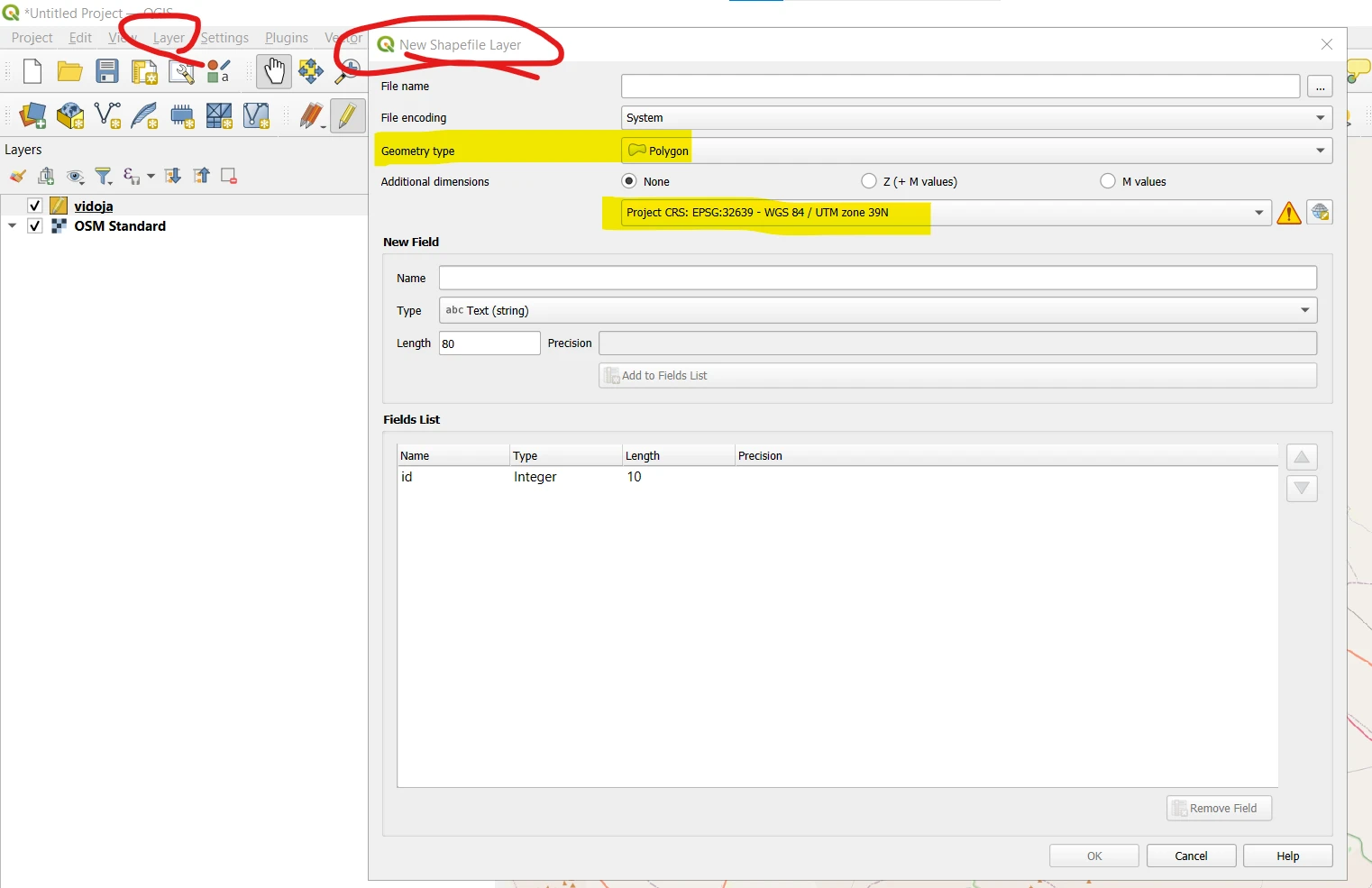
(برای ایران، اغلب از WGS 84 / UTM Zone 39N یا 40N استفاده میشود.)
گام دوم: واردکردن مختصات
پس از ایجاد لایه، در پنل Layers روی آن کلیک راست کرده و Toggle Editing را فعال کنید.
در نوارابزار، روی آیکون Add Point Feature کلیک کنید.
روی نقشه در هر نقطه دلخواه کلیک راست کنید تا مختصات وارد کنید.
در پنجره “Vertex Editor” که باز میشود، مختصات خود را بهصورت زیر وارد کنید:
X (Easting): 511178
Y (Northing): 3731549
OK را بزنید تا نقطه روی نقشه قرار گیرد. در نهایت، حالت ویرایش را غیرفعال کرده و تغییرات را ذخیره کنید.
برای اینکه نقشه شما بهدرستی روی نقشه پایه نمایش داده شود، سیستم مختصات پروژه (در پایین سمت راست ) را به WGS 84 تغییر دهید.
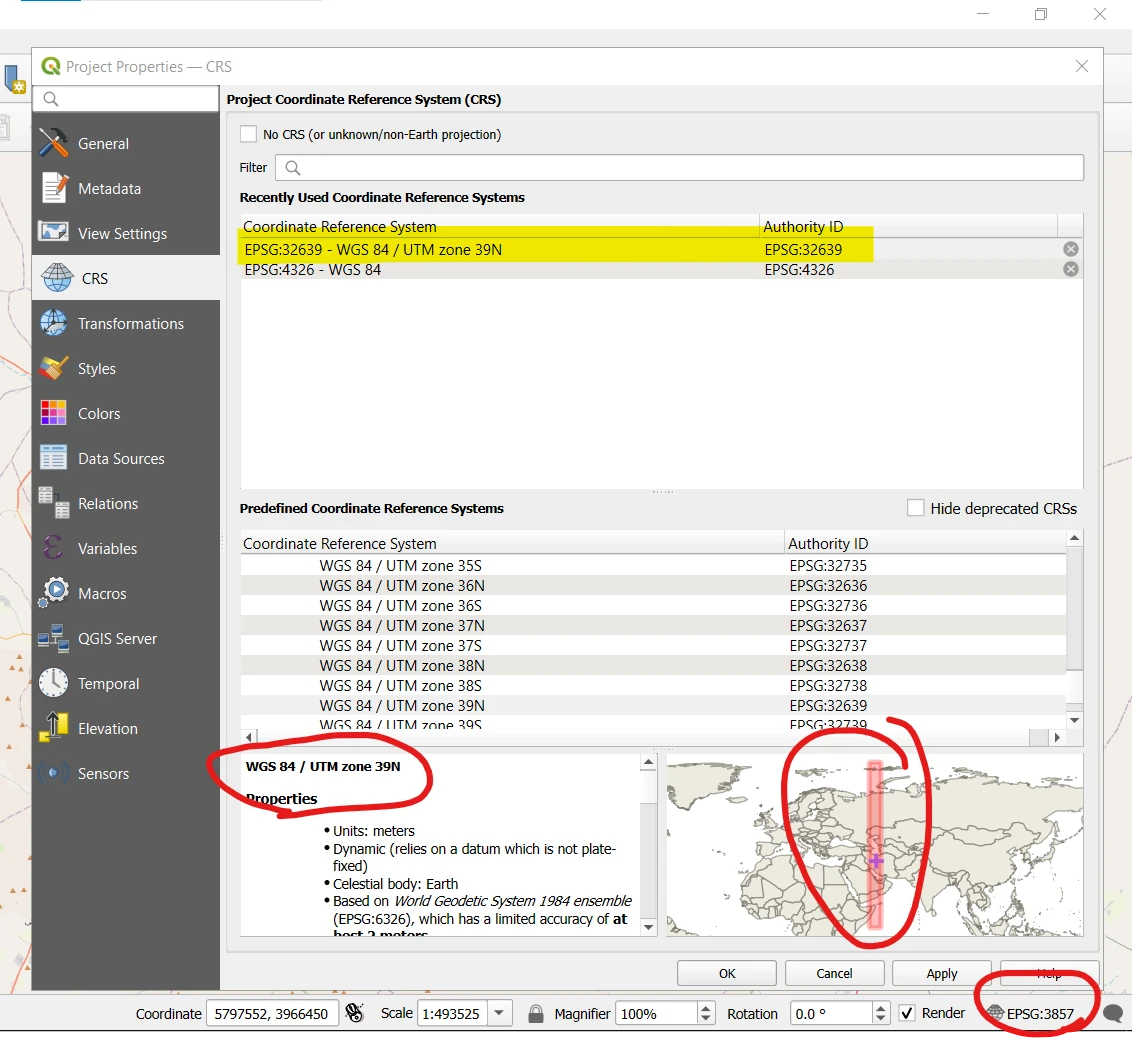 دقت به این نکته ضروری است که کارهایی که در بالا به ان اشاره شد هم باید برای لایه نقشه مثلاً OSM Standard) انجام شود و هم برای لایه پالی گان ایجاد شده. در غیر این صورت مختصات درست نمایش داده نمیشود.!!
دقت به این نکته ضروری است که کارهایی که در بالا به ان اشاره شد هم باید برای لایه نقشه مثلاً OSM Standard) انجام شود و هم برای لایه پالی گان ایجاد شده. در غیر این صورت مختصات درست نمایش داده نمیشود.!!- راست کلیک روی نقشه (مثلاً OSM Standard) و سپس Properties و بعد تب Source مختصات به
- WGS 84 / UTM Zone 39N تغییر داده شود.
- فایل تمپلیت در لینک زیر بارگذاری شده است که تمام این تنظیمات روی آن انجام شده است. علاوه بر این یک پالی گان نیز رسم شده که میتوانید مختصات آن را متناسب با پروژه خود تغییر دهید.
- https://bayanbox.ir/download/5003419869715784775/Q-Vidoja4.qgz
جستوجوی نام شهرها یا مکانهای خاص در QGIS
برای جستوجوی نام شهرها یا مکانهای خاص در QGIS، سادهترین راه استفاده از نوار جستوجوی مکانیابی (Locator Bar) است.
در قسمت پایین و سمت چپ پنجره اصلی QGIS، یک نوار جستوجوی کوچک به نام “Locator Bar” وجود دارد.
برای جستوجو، روی این نوار کلیک کنید یا کلیدهای ترکیبی Ctrl + K را فشار دهید.
یک علامت بزرگتر (>) در ابتدای نوار ظاهر میشود. این علامت به شما میگوید که جستوجوی شما با استفاده از سرویسهای آنلاین (مانند Nominatim که بر پایه OpenStreetMap است) انجام میشود.
حالا میتوانید نام شهر موردنظر خود را (مانند “تهران” یا “Tehran” ) در این نوار تایپ کنید.
پس از تایپ، نتایج مرتبط بهصورت یک لیست در زیر نوار جستوجو نمایش داده میشوند.
روی نتیجهای که میخواهید کلیک کنید. نرمافزار بهصورت خودکار به آن مکان روی نقشه زوم میکند و آن را در مرکز صفحه قرار میدهد.
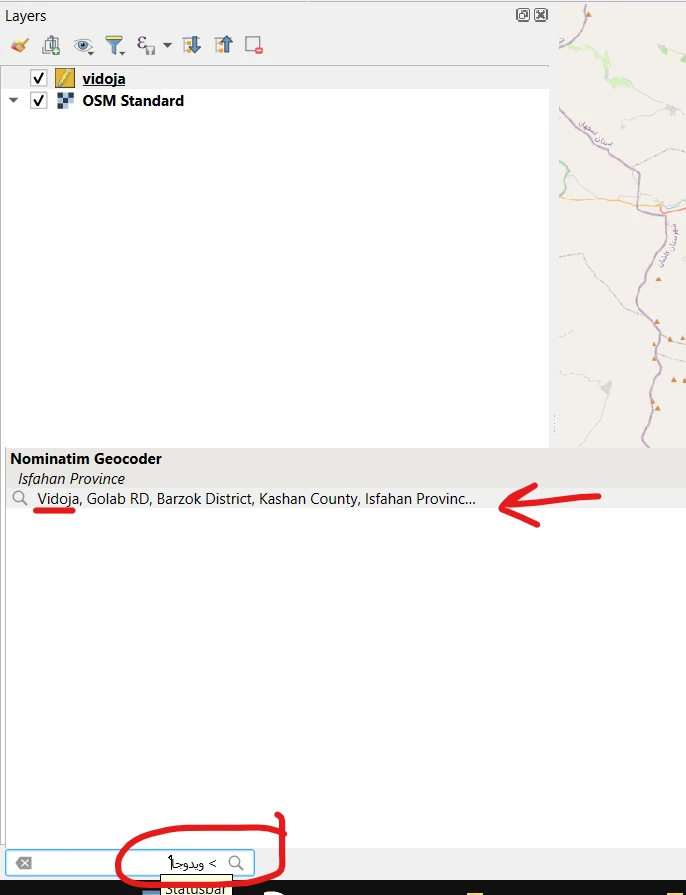
✅نکته مهم
اگر روش بالا کار نکرد، ممکن است تنظیمات نوار جستوجو تغییر کرده باشد. برای بررسی این مورد:
- به مسیر Settings > Options بروید.
- در پنجره باز شده، سربرگ Locator را پیدا کنید.
- مطمئن شوید که گزینه Nominatim Geocoder فعال است.
رسم پلیگان (Polygon) در نرمافزار QGIS
برای رسم پلیگون (Polygon) در نرمافزار QGIS، ابتدا باید یک لایه جدید ایجاد کرده و سپس با استفاده از ابزارهای ویرایشی، نقاط پلیگون خود را ترسیم کنید. این کار به شما امکان میدهد تا یک محدوده مشخص را بهصورت یک شیء وکتور روی نقشه ایجاد کنید.
گام اول: ایجاد یک لایه جدید پلیگان
در نوار منوی بالای نرمافزار، به مسیر Layer > Create Layer > New Shapefile Layer بروید.
در پنجره “New Shapefile Layer”، مراحل زیر را انجام دهید:
- File name: یک نام برای فایل خود انتخاب کنید و محل ذخیره آن را مشخص کنید.
- Geometry type: از منوی کشویی، گزینه Polygon را انتخاب کنید.
- CRS (Coordinate Reference System): سیستم مختصات مناسب را انتخاب کنید. معمولاً میتوانید از WGS 84 / UTM Zone یا WGS 84 استفاده کنید.
روی دکمه OK کلیک کنید. لایه جدید شما در پنل “Layers” (سمت چپ) اضافه میشود.
گام دوم: فعالسازی حالت ویرایش
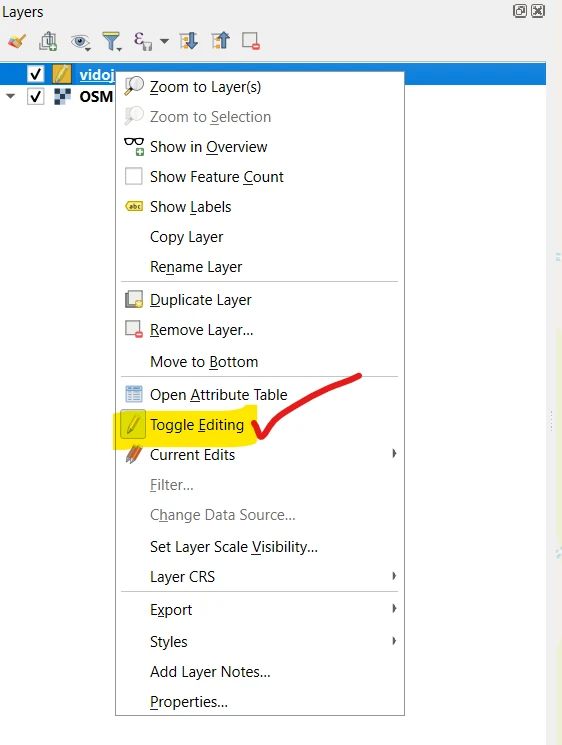
برای اینکه بتوانید روی لایه جدید خود ترسیم کنید، باید آن را در حالت ویرایش (editing) قرار دهید:
در پنل “Layers”، روی لایه جدیدی که ساختهاید کلیک راست کنید و گزینه Toggle Editing را انتخاب کنید.
با این کار، آیکونهای ویرایشی در نوارابزار فعال میشوند.
گام سوم: ترسیم پلیگان
در نوارابزار، روی آیکون “Add Polygon Feature” کلیک کنید. این آیکون شبیه به یک چندضلعی است.
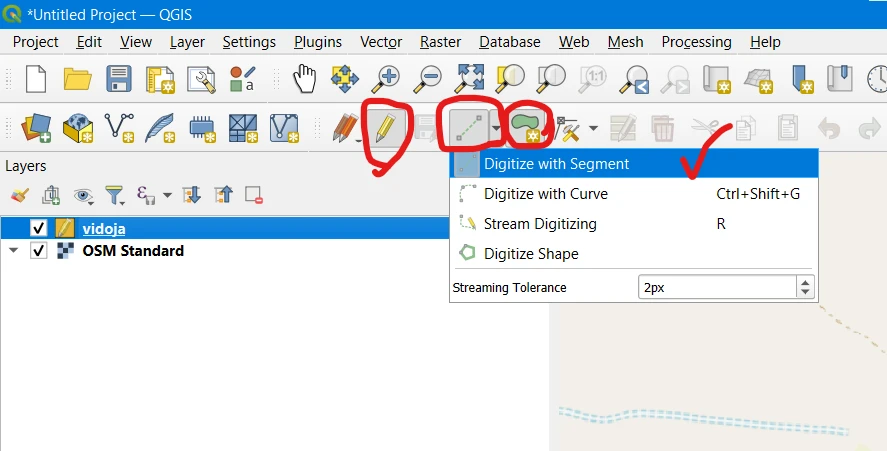
حالا میتوانید با استفاده از ماوس، نقاط (vertices) پلیگون خود را روی نقشه ترسیم کنید:
با هر کلیک چپ، یک نقطه جدید ایجاد کنید.
پس از رسم آخرین نقطه، (برای بستن پلیگان ) کلیک راست کنید.
یک پنجره کوچک با عنوان “Feature Attributes” باز میشود. میتوانید برای پلیگون خود یک شناسه یا اطلاعات دیگر وارد کنید. پس از پر کردن اطلاعات، روی OK کلیک کنید.
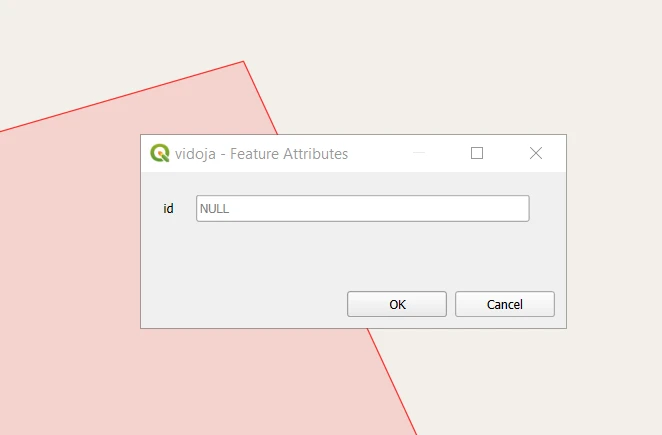
گام چهارم: ذخیره تغییرات
پس از اتمام ترسیم، حتماً تغییرات را ذخیره کنید تا پلیگون شما بهصورت دائمی در فایل ذخیره شود:
دوباره روی آیکون Toggle Editing کلیک کنید یا از مسیر Layer > Save Layer Edits استفاده کنید.
یک پنجره تأیید برای ذخیره تغییرات باز میشود. روی Save کلیک کنید.
حالت ویرایش غیرفعال میشود و پلیگون شما روی نقشه نمایش داده خواهد شد.
ویرایش نقاط (گوشههای) پالی گان
روی آیکون Toggle Editing کلیک کنید. سپس روی آیکن Vertex Tool و زیر منوی Vertex Tool (current layer) را انتخاب کنید.
روی پالیگان ترسیم شده راست کلیک کنید.
در سمت چپ پایین یک پنجره با نام Vertex Editor باز میشود که شامل مختصات نقاط گوشههای ترسیم شده میباشد. با جایگزینی مختصات که از قبل به شما داده شده است با مختصاتی که در این جدول میبینید، میتوانید بهدقت مکان موردنظر را ترسیم کنید.
برای بستهشدن پالی گان باید مختصات نقطه آخر (در این مثال نقطه 5 ) دقیقا مثل مختصات نقطه 0 باشد.
محاسبه مساحت و محیط پلیگان در QGIS
برای محاسبه مساحت و محیط پلیگانی که در QGIS ترسیم کردهاید، میتوانید از ابزارهای داخلی برنامه استفاده کنید. این کار نیاز به محاسبه دستی ندارد و بسیار ساده است.
1. گام اول: باز کردن جدول اطلاعات (Attribute Table)
در پنل Layers، روی لایه پلیگون خود کلیک راست کنید.
گزینه Open Attribute Table را انتخاب کنید. با این کار، جدولی شامل اطلاعات تمام اشکالی که در آن لایه ترسیم کردهاید، باز میشود.
2. گام دوم: ایجاد ستونهای جدید برای مساحت و محیط
در جدول اطلاعات، روی دکمه Toggle Editing Mode (شبیه به یک مداد) کلیک کنید.
سپس روی دکمه Open Field Calculator (شبیه به یک اَباکوس یا ماشینحساب) کلیک کنید.
برای محاسبه مساحت
- Create a new field را انتخاب کنید.
- Output field name را به “Area” تغییر دهید.
- Output field type را Decimal number (real) قرار دهید.
- در بخش Expression (پایین پنجره)، عبارت $area را تایپ کنید.
- روی OK کلیک کنید. یک ستون جدید با مقادیر مساحت به جدول شما اضافه میشود.
برای محاسبه محیط
- دوباره Open Field Calculator را باز کنید.
- Create a new field را انتخاب کنید.
- Output field name را به “Perimeter” تغییر دهید.
- Output field type را Decimal number (real) قرار دهید.
- در بخش Expression، عبارت $perimeter را تایپ کنید.
- روی OK کلیک کنید. یک ستون جدید با مقادیر محیط به جدول شما اضافه میشود.
4. گام سوم: ذخیره و مشاهده نتایج
پس از اضافهشدن ستونها، دوباره روی دکمه Toggle Editing Mode کلیک کنید و تغییرات را Save کنید.
اکنون در جدول اطلاعات، میتوانید مساحت و محیط پلیگون خود را مشاهده کنید. واحد این مقادیر بر اساس ( CRS سیستم مختصات ( لایه شما محاسبه میشود (مثلاً مترمربع یا کیلومترمربع).
- اگر واحد مترمربع بود و خواستید به کیلومترمربع تبدیل کنید کافیست مقدار مساحت را بر این 1000000 تقسیم کنید. یعنی فرمول ها به این صورت می شود:
- $area / 1000000
و برای تبدیل متر به کیلومتر برای پارامتر محیط کافیست مقدار بهدستآمده تقسیم بر 1000 شود:
- $perimeter / 1000
- برای ویرایش فیلدی که قبلاً برای محیط و مساحت ایجاد کردهاید، نمیتوانید مستقیماً نام یا نوع آن را تغییر دهید. در QGIS، پس از ایجاد یک فیلد (ستون)، ویژگیهای آن مانند نام و نوع داده قفل میشوند.
راهحل: ایجاد یک فیلد جدید و حذف فیلد قبلی است!
جدول اطلاعات در QGIS
جدول اطلاعات در QGIS به لایههایی که شما ایجاد میکنید، تعلق دارد. برای مشاهده آن، باید یک لایه فعال در پروژه داشته باشید.
نحوه دسترسی به جدول اطلاعات
- در پنل “Layers“ (معمولاً در سمت چپ پایین صفحه)، لایهای را که میخواهید جدول اطلاعاتش را ببینید (مثلاً لایه پلیگونی که قبلاً ساختهاید) پیدا کنید.
- روی آن لایه کلیک راست کنید.
- از منوی باز شده، گزینه Open Attribute Table را انتخاب کنید.
پس از کلیک، جدول اطلاعات در یک پنجره جدید باز میشود و شما میتوانید دادههای مربوط به اشکال ترسیم شده را در آن مشاهده کنید.
خروجی دادهها از QGIS به اتوکد (AutoCAD)
برای اینکه بتوانید دادههای خود را از QGIS برای نرمافزار اتوکد (AutoCAD) خروجی بگیرید، باید لایه خود را به فرمتی تبدیل کنید که اتوکد آن را پشتیبانی کند. فرمتهای اصلی اتوکد شامل DXF و DWG هستند. سادهترین و رایجترین روش، استفاده از فرمت DXF است.
مراحل خروجی گرفتن به فرمت DXF
- انتخاب لایه: در پنل “Layers” (لایهها)، روی لایه موردنظر خود (همان لایه پلیگون) کلیک راست کنید.
- گزینه خروجی: از منوی باز شده، به مسیر Export > Save Features As… بروید.
- انتخاب فرمت و تنظیمات: در پنجره “Save Vector Layer As…”، تنظیمات زیر را انجام دهید:
- Format
- از منوی کشویی، گزینه “AutoCAD DXF” را انتخاب کنید.
- File name:
-
- روی دکمه “…” کلیک کرده و یک نام و محل ذخیره برای فایل خود مشخص کنید.
-
- CRS
- سیستم مختصات (CRS) را روی “Project CRS” یا “WGS 84” بگذارید. این کار تضمین میکند که مختصات در اتوکد بهدرستی نمایش داده شود.
- Geometry type
- اگر میخواهید فقط پلیگونها خروجی گرفته شوند، این گزینه را روی “Polygon” بگذارید.
- Format
- تأیید: روی دکمه “OK” کلیک کنید QGIS شروع به تبدیل و ذخیره لایه میکند.
پس از تکمیل فرایند، یک فایل با پسوند .dxf در محل موردنظر شما ایجاد میشود که میتوانید آن را بهراحتی در نرمافزار اتوکد باز و ویرایش کنید.
تغییر واحد پروژه در QGIS
راست کلیک روی نقشه و انتخاب Properties > General
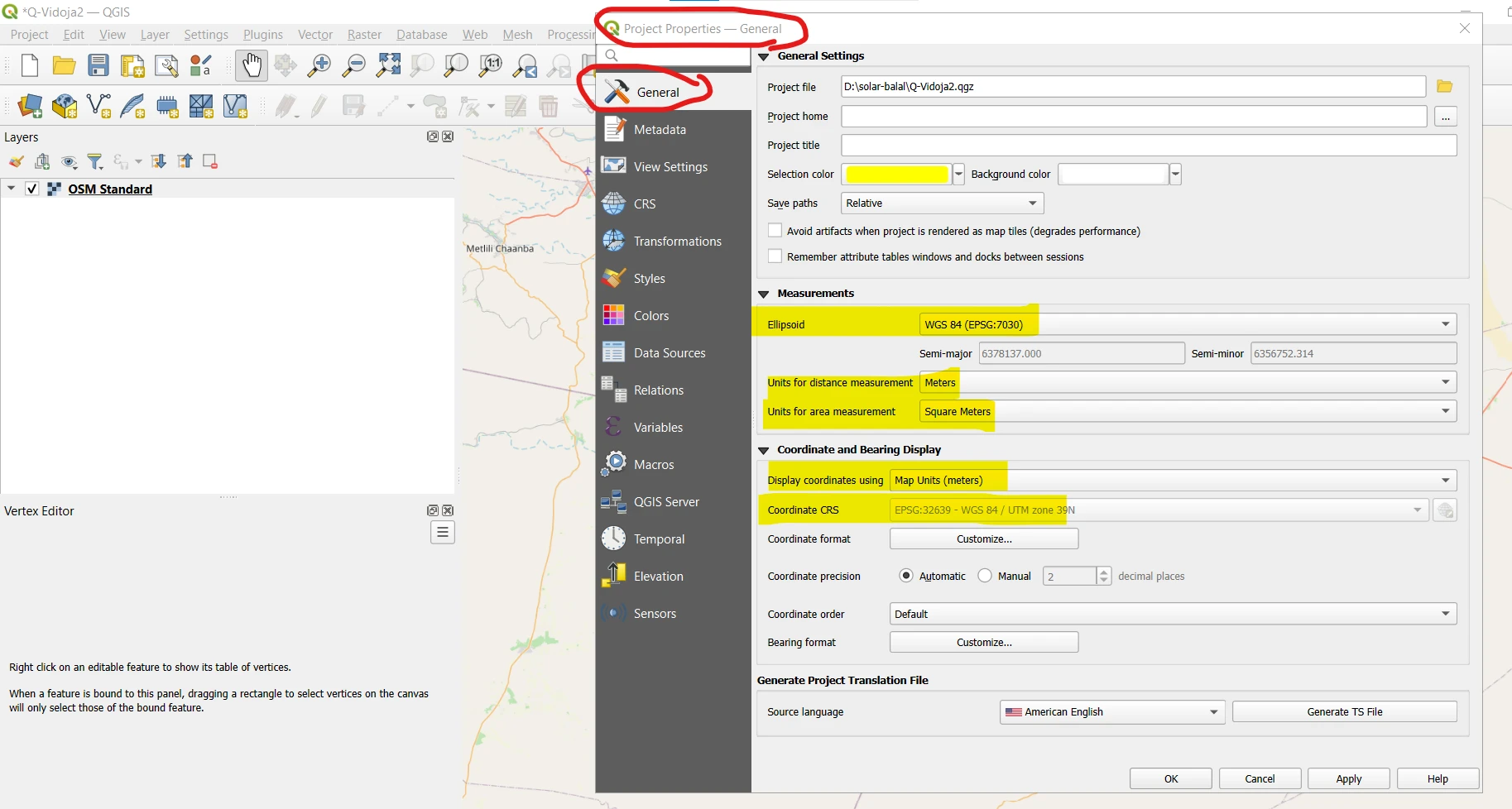
کارشناسی ارشد مکاترونیک دوستدار الکترونیک و دنیای دیجیتال http://mecha.ir
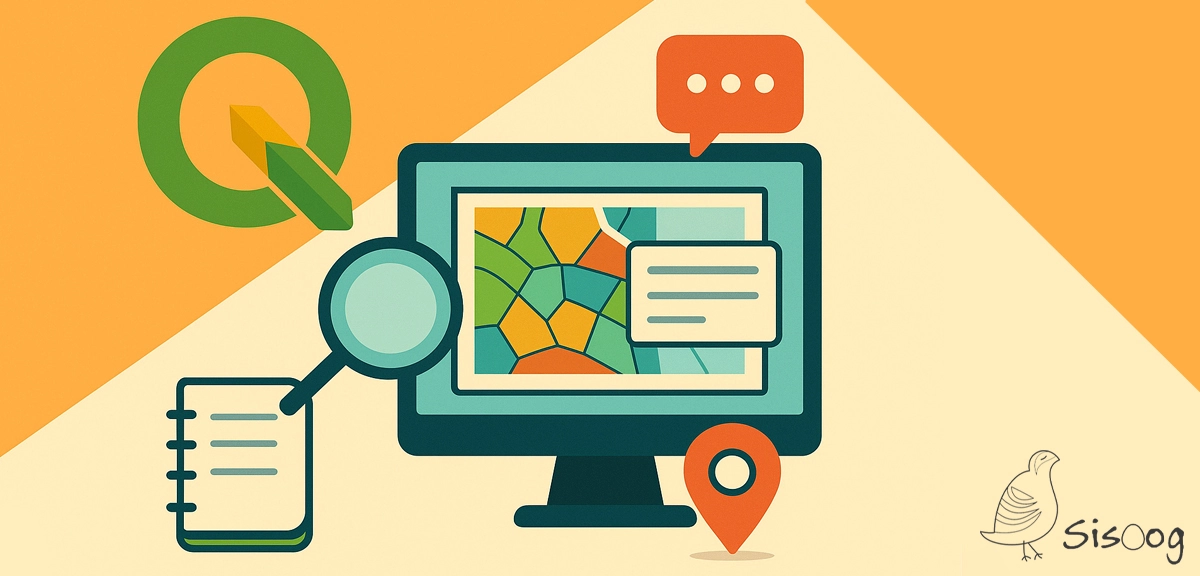
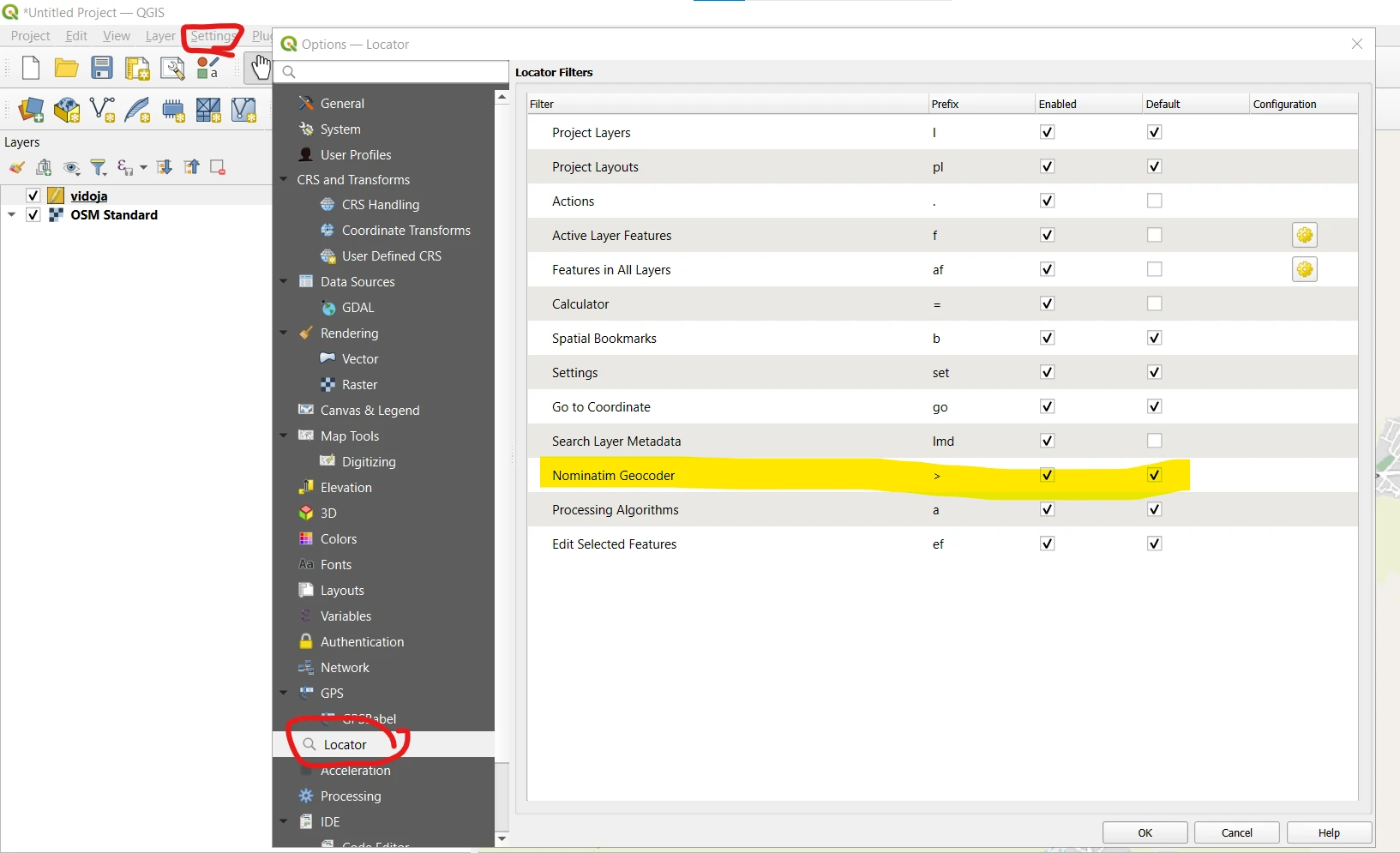
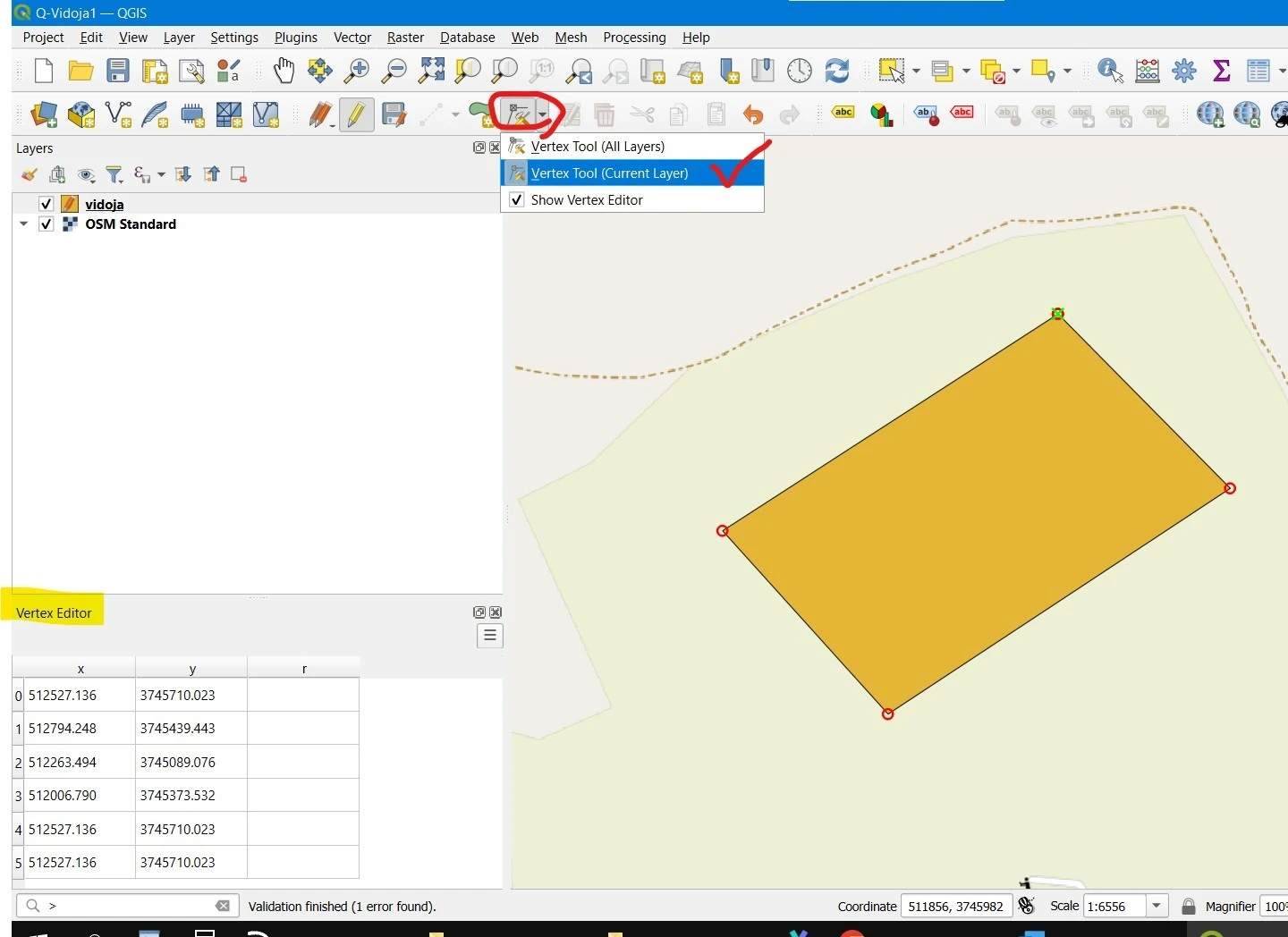

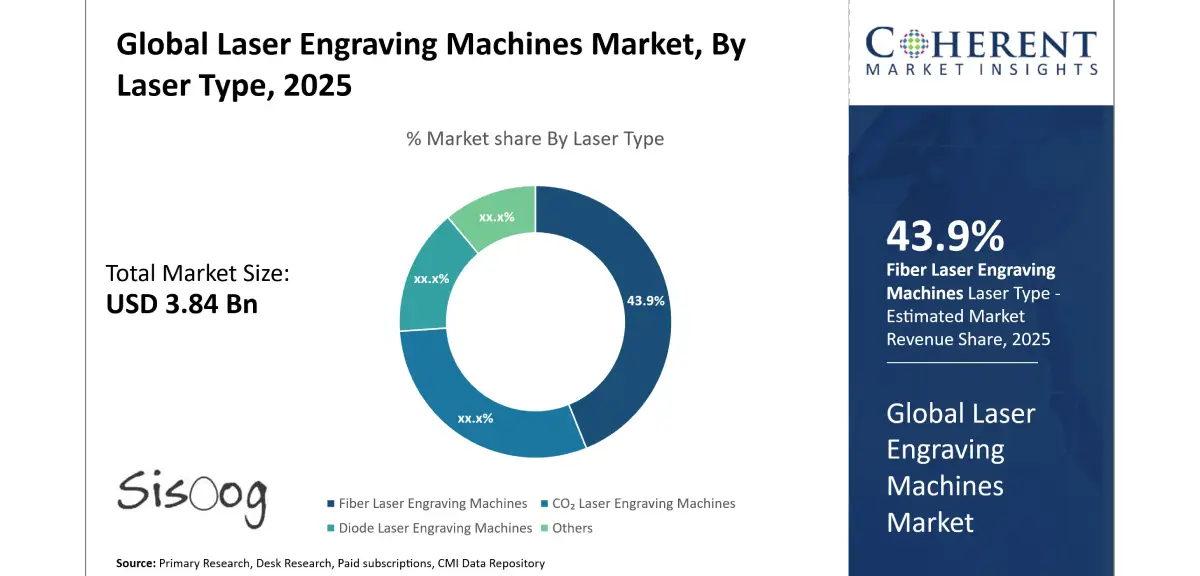

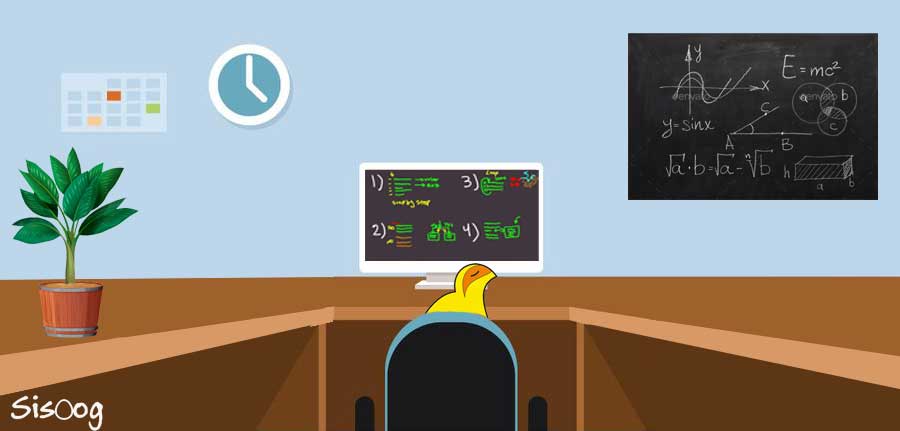

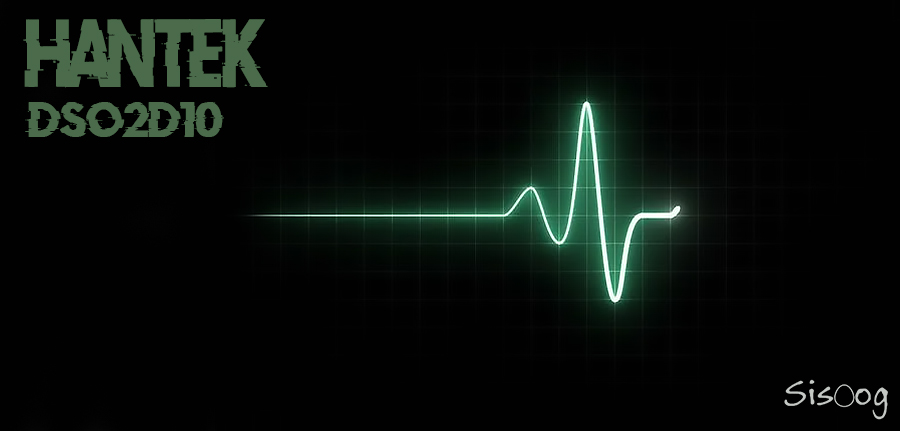













سیسوگ با افتخار فضایی برای اشتراک گذاری دانش شماست. برای ما مقاله بنویسید.